Ecco il semplice metodo che permette di non dover scrivere molte volte del testo ripetitivo con Notepad++, ovvero come usare le macro di Notepad++.
Seppur giustamente qualcuno possa pensare che Notepad++ è un programma per smanettoni dato che la sua utilità maggiore è quella di modificare il codice dato che il programma è realizzato per questo, anche le persone comuni svariate volte possono imbattersi nella modifica di codice oppure in normali file di testo, scrivere codice o testo più velocemente non penso dispiaccia, ecco come farlo tramite le macro di Notepad++.
Tramite le macro di Notepad++ in pratica, come fa SnippetPlus, anche se non sono orientate alla programmazione, ma hanno il vantaggio di non dover installare un plugin, potrete inserire porzioni di codice o testo semplicemente tramite uno shortcut (una combinazione di tasti), nella prima immagine di questo post si può vedere che premendo la combinazione di tasti ALT+A ho insegnato a Notepad++ ad inserire un link HTML, utile a tutti ad esempio anche per inserire la firma nell'email, non solo a chi ha siti internet, stando all'esempio che ho fatto (macro per link) dopo aver inserito la sintassi tramite shortcut si dovrà solo copiare ed incollare l'URL al suo posto.
Come fare macro su Notepad++
Fare macro con Notepad++ è molto semplice, in pratica basta solo registrare quello che si scrive, potrebbe essere il link in html, il proprio nome e cognome od altro ed assegnargli poi una combinazione di tasti:
Dopo aver premuto il bottone "Inizia registrazione" che si trova nella barra dei menu di Notepad++, scrivendo qualsiasi cosa, in testo semplice od in un qualsiasi linguaggio di programmazione la macro verrà registrata, premendo "Ferma registrazione" verrà aperta una finestra dove si potrà definire lo shortcut che farà scrivere automaticamente quanto scritto e dargli un nome.
Per gestire le macro di Notepad++ sempre nella barra dei menu c'è l'opzione "Macro", premendolo e selezionando "Modifica scorciatoie/Elimina Macro" potrete cambiare gli shortcut da voi creati, rinominarli o modificarli.
Seppur le macro di Notepad++ siano una comodità che sopratutto chi più esperto già conosce, chi non lo sa oltre risparmiare tempo a modificare documenti ed evitare di scrivere sempre la stessa cosa potrebbe utilizzare Notepad++ come editor di codice predefinito, lo consiglio, è davvero completo oltre che comodo, a voi piace?





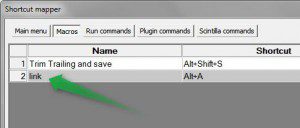
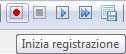
Uso uno screen reader perché sono non vedente e non riesco a far funzionare in Notepad++ una macro che esegua il compito seguente:
1. Aprire il menù Modifica,
2. attivare la voce "Inizio/Fine Selezione".
Inizio la registrazione, compio le azioni con la tastiera, fermo la registrazione, assegno alla macro il tasto F8, imposto il nome e la salvo.
Purtroppo la scorciatoia così definita non produce alcun effetto.
Notare che non posso usare il mouse, solo la tastiera.
Sarei molto grato a chi mi potesse dare qualche suggerimento.
Grazie. Giuliano.
Ciao Giuliano,
mi spiace non posso aiutarti, ora uso solamente Linux che non ha Notepad++.
Buona giornata,
Yuri.
Ringrazio Yuri per la cortese risposta.
Aggiorno il mio precedente commento a beneficio di eventuali interessati.
Dopo svariati tentativi infruttuosi con la tastiera, ho finalmente potuto ottenere la macro che mi interessava con l'aiuto di una persona vedente: infatti le operazioni in questione (accesso al menù contestuale e scelta della voce) vengono registrate solo se eseguite con il mouse e non con la tastiera. Peccato!
Comunque, una volta ottenuta la macro, è possibile trasferirla in una diversa installazione del programma editando il file shortcuts.xml, sezione , ricopiando il codice riportato qui di seguito:
Cordiali saluti.
Giuliano
Grazie a te per la condivisione Giuliano!
Buona giornata,
Yuri.